Utilisation de (Ana)conda dans PyCharm
J'ai Pycharm 4 en cours D'exécution sur ma machine Linux (Ubuntu 14.04). En plus du système Python, J'ai également installé Anaconda. L'obtention des deux à jouer bien ensemble semble être un peu un problème... PyCharm fournit une intégration intéressante pour virtualenv s et pip, mais la distribution Python Anaconda semble préférer utiliser son propre outil conda pour les deux activités.
Existe-t-il un moyen relativement simple/indolore d'utiliser conda en conjonction avec PyCharm? Pas seulement en tant qu'interpréteur alternatif, c'est-à-dire pointer PyCharm sur le binaire Python Anaconda pour un interpréteur de projet, mais pour pouvoir créer, source/activer et désactiver des envs virtuels, Ajouter/Supprimer des paquets dans ces envs virtuels, etc.
Ou vais-je devoir choisir entre utiliser Anaconda (et avoir un python plus récent et à jour que celui qui peut venir avec le système), et être capable d'utiliser les fonctionnalités de PyCharm dans toute leur mesure?
4 réponses
Je sais qu'il est tard, mais j'ai pensé que ce serait bien de clarifier les choses: PyCharm et Conda et pip fonctionnent bien ensemble.
La réponse courte
Gérez simplement Conda à partir de la ligne de commande . PyCharm remarquera automatiquement les changements une fois qu'ils se produisent, tout comme avec pip .
La réponse longue
Créer un nouvel environnement Conda:
conda create --name foo pandas bokeh
Cet environnement vit sous conda_root/envs/foo. Votre interpréteur python est conda_root/envs/foo/bin/pythonX.X et tous vos paquets de site sont dans conda_root/envs/foo/lib/pythonX.X/site-packages. C'est la même structure de répertoire que dans un environnement virtuel pip. PyCharm ne voit aucune différence.
Maintenant, pour activer votre nouvel environnement depuis PyCharm, allez dans Fichier > Paramètres > projet > interpréteur , Sélectionnez Ajouter local dans le champ interpréteur de projet (la petite roue dentée) et traquez votre interpréteur python. Bravo! Vous avez maintenant un environnement Conda avec pandas et bokeh!
Maintenant installer plus forfaits:
conda install scikit-learn
OK... revenez à votre interprète dans Paramètres. Comme par magie, PyCharm voit maintenant scikit-learn!
Et l'inverse est également vrai , c'est-à-dire que lorsque vous installez un autre paquet dans PyCharm, Conda le remarquera automatiquement. Dites que vous avez installé des requêtes. Maintenant, listez les paquets Conda dans votre environnement actuel:
conda list
La liste inclut maintenant les requêtes et Conda a correctement détecté (3ème colonne) qu'il a été installé avec PIP.
Conclusion
C'est certainement une bonne nouvelle pour les gens comme moi qui essaient de s'éloigner des problèmes d'installation PIP/virtualenv lorsque les paquets ne sont pas Python pur.
NB: {[14] } je lance PyCharm Pro edition 4.5.3 sous Linux. Pour les utilisateurs Windows, remplacez dans la ligne de commande par dans L'interface graphique (et des barres obliques avec des barres obliques inverses). Il n'y a aucune raison que ça ne marche pas pour toi aussi.
EDIT: PyCharm5 est sorti avec Conda le soutien! Dans l'édition communautaire aussi.
Remplacez l'interpréteur de projet par ~/anaconda2/python/bin en accédant à File -> Settings -> Project -> Project Interpreter. Mettez également à jour la configuration d'exécution pour utiliser l'interpréteur Python par défaut du projet via Run -> Edit Configurations. Cela fait PyCharm Utilisation Anaconda au lieu de l'interpréteur Python par défaut sous usr/bin/python27.
Selon la réponse de @ cyberbikepunk pycharm prend en charge Anaconda depuis pycharm5!
Jetez un oeil comment facile est d'ajouter un environnement:
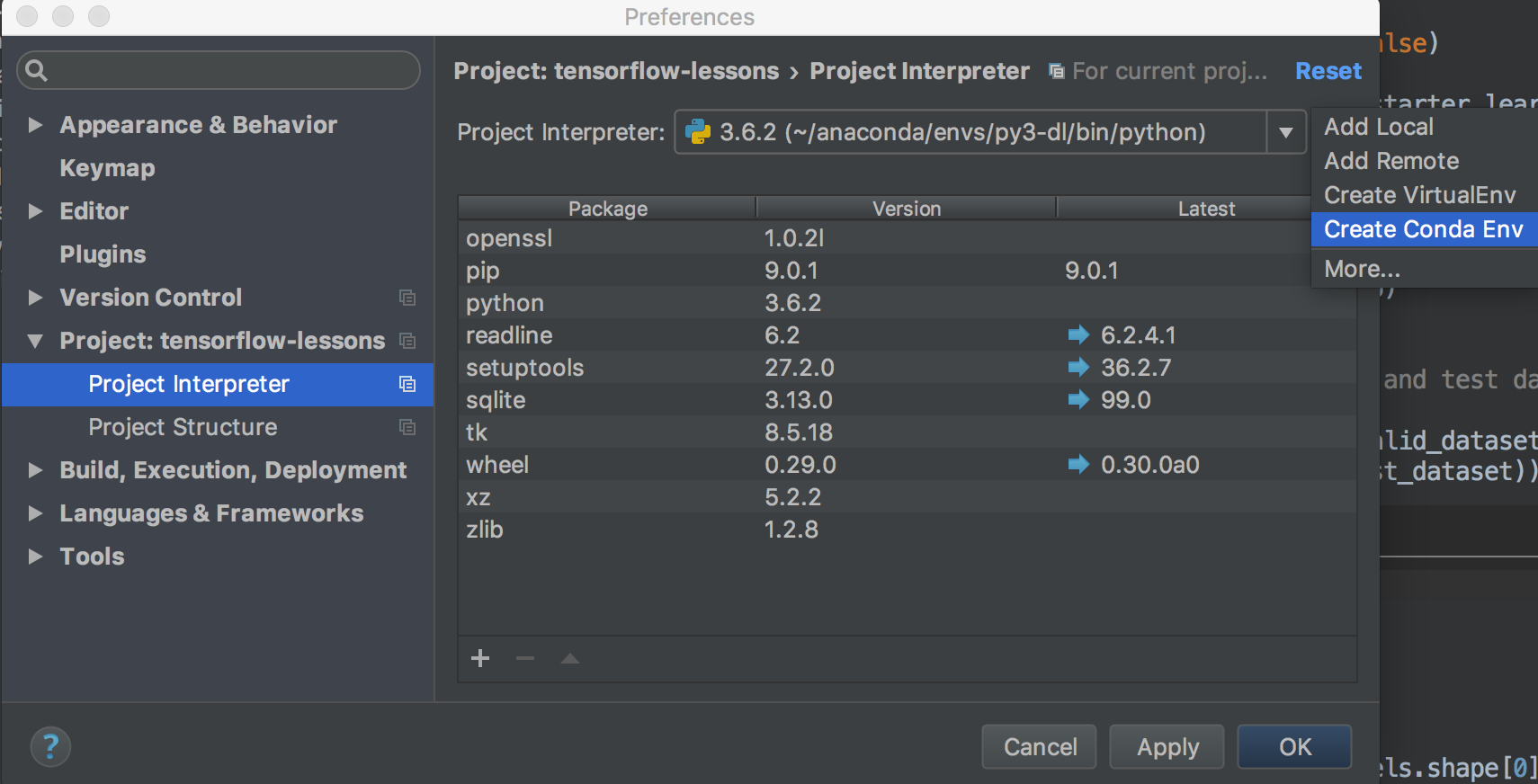
Continuum Analytics fournit maintenant des instructions sur la façon de configurer Anaconda avec divers IDE, y compris Pycharm ici. Cependant, avec Pycharm 5.0.1 exécuté sur Unbuntu 15.10, les paramètres de L'interpréteur de projet ont été trouvés via le fichier / Paramètres, puis sous la branche projet de l'arborescence dans la boîte de dialogue Paramètres.